Sony DualSense , PlayStation 5'teki oyun deneyiminizi geliştiren yenilikçi özellikleri, konforlu kavrama ve ergonomik tasarımı sayesinde en iyi PS5 denetleyicisi olarak öne çıkıyor. Bununla birlikte, bunu en iyi oyun bilgisayarlarına bağlamak, DualShock 4'teki gibi zorluydu. Neyse ki, DualSense'in PC uyumluluğu önemli ölçüde iyileşti ve bu da onu en iyi PC denetleyicilerinden biri haline getirdi. DualSense'inizi bir PC'ye bağlamanın ne kadar basit olduğunu keşfedelim.

PS5 denetleyicisini PC ile eşleştirmek için gereken öğeler:
- Veriye hazır USB-C kablosu
- PC için Bluetooth Adaptörü
Doğru ekipmana sahip değilseniz, DualSense denetleyicinizi bir PC'ye bağlamak biraz zor olabilir. DualSense, ayrı olarak satın alındığında bir USB kablosu içermez ve tüm PC'ler Bluetooth ile donatılmış değildir. DualSense'inizi PC'nizle başarıyla eşleştirmek için, veri aktarımını destekleyen bir USB-C kablosuna ihtiyacınız olacak. Bu kablolar, PC'nizin USB-C bağlantı noktası varsa C-C-C veya geleneksel dikdörtgen USB bağlantı noktaları için USB-C-A-A olabilir.
PC'nizde Bluetooth yoksa, eklemek basittir. Bir PCIE yuvasına uyanlardan sadece yedek bir USB bağlantı noktası gerektirenlere kadar çok sayıda Bluetooth adaptör var.

En İyi Seçimimiz
Yaratıcı BT-W5 Bluetooth Verici
PS5 denetleyicisini USB üzerinden PC ile nasıl eşleştirir

- Seçtiğiniz USB kablunuzu PC'nizdeki açık bir bağlantı noktasına takın.
- Kablonun diğer ucunu DualSense denetleyiciniz üzerindeki USB-C bağlantı noktasına bağlayın.
- Windows PC'nizin DualSense denetleyicisini gamepad olarak tanımasını bekleyin.
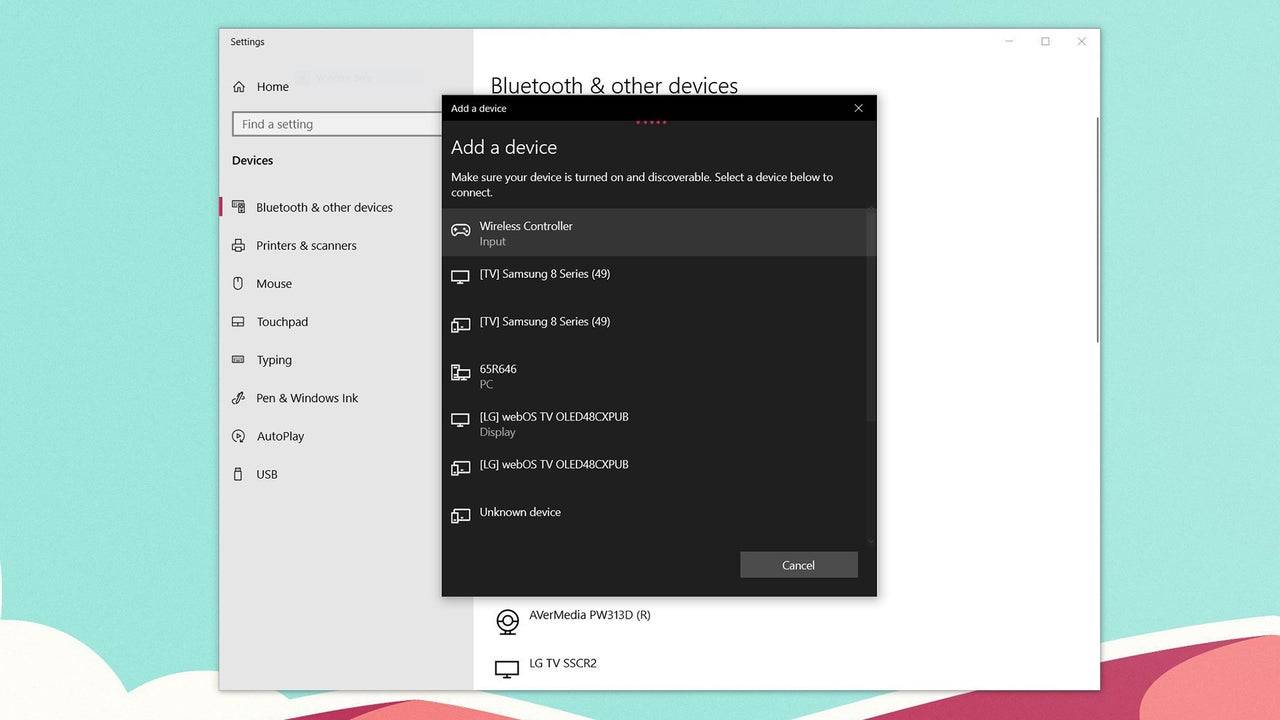
Bluetooth üzerinden PS5 DualSense Denetleyicisi PC ile nasıl eşleştirilir
- Windows tuşuna basarak, "Bluetooth" yazarak ve menüden ** Bluetooth ve diğer cihazları ** seçerek bilgisayarınızın Bluetooth ayarlarına erişin.
- ** Bluetooth veya başka bir cihaz ekle ** tıklayın **.
- Açılır pencerede ** Bluetooth ** seçin.
- DualSense denetleyicinizde (bağlantısı kesildiğinden ve kapatıldığından emin olun), PS düğmesini ve Dokunmatik Padin altındaki ışık çubuğu yanıp sönmeye başlayana kadar aynı anda Oluştur düğmesini (D-pad'in yanında) basılı tutun.
- PC'nizde, mevcut Bluetooth cihazlar listesinden DualSense denetleyicinizi seçin.















